Autors:
Monica Porter
Radīšanas Datums:
18 Martā 2021
Atjaunināšanas Datums:
1 Jūlijs 2024

Saturs
Šis wikiHow māca jums ievietot jaunu SIM karti iPhone vai Android tālruņiem. SIM karte palīdz tālrunim izveidot savienojumu ar konkrētu mobilo sakaru operatoru, piemēram, Fetelu, Fetelu, Mobiphone vai Vinaphone. Lai izmantotu jauna mobilo sakaru operatora SIM karti, kas atšķiras no pašreizējās, tālrunī jābūt atbloķētam tīklā.
Soļi
1. metode no 3: sagatavojieties apmainīties ar SIM
Pārbaudiet, vai tālrunis nav atbloķēts. Daudzi tālruņi ir "bloķēti tīklā", kas nozīmē, ka mēs nevarēsim izmantot ierīci ar cita mobilo sakaru operatora SIM karti.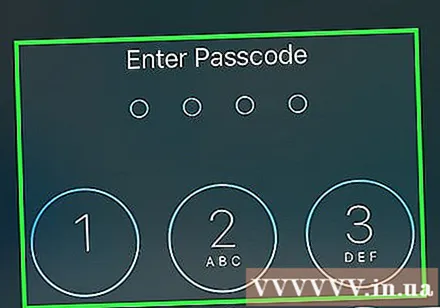
- Varat atbloķēt savu iPhone vai Android tālruni, ja esat kvalificējies (tas attiecas tikai uz mobilo sakaru operatoru).
- Ja tālrunis ir atbloķēts, varēsiet ievietot cita mobilo sakaru operatora SIM karti, lai to izmantotu.

Pērciet jaunu SIM karti. Mobilo sakaru operatoru (piemēram, Fetels, Mobiphone, Vinaphone) SIM kartes bieži tiek pārdotas attiecīgajos darījumu centros, lielākajā daļā tālruņu veikalu un internetā.- Gandrīz visi tālruņi pieņem tikai noteikta izmēra SIM karti, tāpēc pirms SIM iegādes tas jāpārbauda.
- Ja neesat pārliecināts, kādu SIM karti izmantojat, nogādājiet tālruni pārvadātāja veikalā un pārbaudiet to personālā. Viņi pat var ievietot jums SIM karti!

Izslēdziet tālruni. Pirms mēģināt izņemt SIM karti, ir svarīgi, lai tālrunis būtu izslēgts:- Ar iPhone - Turiet nospiestu bloķēšanas pogu tālruņa sānos, pēc tam velciet slēdzi bīdiet, lai izslēgtu (bīdiet, lai izslēgtu), kad tiek prasīts.
- Ar Android Turiet nospiestu barošanas pogu tālruņa sānos un pēc tam pieskarieties Izslēgt (Izslēgts), kad tiek prasīts.

Noņemiet tālruņa vāciņu. Ja tālrunim ir ārējais korpuss, vispirms tas jānoņem, lai atrastu SIM paliktni, jo SIM paliktnis ir integrēts tieši tālruņa rāmī. reklāma
2. metode no 3: iPhone tālrunī
Atrodiet SIM paliktni. Jebkurā aktīvajā iPhone tālrunī SIM paliktnis atrodas zem bloķēšanas pogas tālruņa labajā malā; Jūs redzēsiet plānu ovālu paplāti ar nelielu atveri augšpusē.
- Lai iegūtu SIM karti iPad, ierīces apakšējā labajā malā jāatrod SIM paliktnis, bet iPad 3 un 4 būs SIM paliktnis netālu no augšējā kreisā stūra.
Izņemiet SIM paliktni. Ievietojiet iztaisnotu saspraudi, adatu vai līdzīgu asu priekšmetu atverē, kas atrodas blakus SIM teknes apakšējai malai, un lēnām nospiediet, līdz paplāte izlec.
Izņemiet veco SIM karti no teknes. Uzmanīgi izņemiet SIM karti no paplātes, pretējā gadījumā paplāti var apgriezt, lai SIM karte nokristu uz mīkstas virsmas (piemēram, dvielis).
- Nepieskarieties dzeltenajam savienotājam SIM kartes apakšdaļā.
Ievietojiet jaunu SIM karti teknē. SIM karte uz paplātes būs piemērota tikai vienā virzienā: kartes stūris ir vērsts pret paplātes augšējo labo stūri.
Atkārtoti ievietojiet SIM paliktni tālrunī. Kad SIM paplāte uznirst vietā, paplātes aizmugure tiek savienota ar tālruņa korpusu, jūs dzirdēsiet klikšķi.
Ieslēdziet iPhone. Nospiediet bloķēšanas pogu, lai atvērtu. Pēc iPhone restartēšanas jums var tikt lūgts ievadīt Apple ID paroli.
- Ja tālrunī ir iestatīts PIN kods SIM kartei, jums būs jāievada piekļuves kods, pirms varat izmantot jauno mobilo sakaru operatoru.
3. metode no 3: Android ierīcēs
Android ierīcē atrodiet SIM slotu. Android tālruņu SIM sloti atrodas dažādās vietās atkarībā no ražotāja, tāpēc, lai noteiktu SIM slotu, vislabāk ir uzzināt par konkrēto modeli. Biežākās atrašanās vietas ir:
- Par Samsung - Tālruņa pusē.
- Huawei - tālruņa apakšējā labajā vai apakšējā kreisajā malā.
- Par LG - tālruņa augšējā, kreisajā vai labajā malā. Dažiem LG tālruņiem, piemēram, G4, SIM karte ir paslēpta zem atmiņas kartes, zem akumulatora aiz korpusa aizmugures.
Ja nepieciešams, izņemiet akumulatoru. Ja Android ierīcē ir nepieciešams izņemt akumulatoru, lai iegūtu SIM karti, noņemiet aizmugurējo vāciņu un uzmanīgi izspiediet akumulatoru.
- SIM karte var būt paslēpta zem atmiņas kartes aiz tālruņa vāciņa.
Izņemiet SIM paliktni. Ievietojiet iztaisnoto saspraudi, adatu vai līdzīgu asu priekšmetu atverē, kas atrodas blakus SIM teknes apakšai, un lēnām nospiediet, līdz paplāte izlec.
- Ja SIM paliktnis atrodas aiz tālruņa, viegli ar pirkstu izspiediet SIM karti no slota.
- Ja SIM teknes apakšdaļas tuvumā nav atveru, mēģiniet iebīdīt SIM paliktni tālrunī un atlaist roku, lai tā izlec.
Izņemiet veco SIM karti no teknes. Uzmanīgi izņemiet SIM karti no paplātes, pretējā gadījumā paplāti var apgriezt otrādi, lai SIM karte nokristu uz mīkstas virsmas (piemēram, dvielis).
- Nepieskarieties dzeltenajam savienotājam SIM kartes apakšā.
Ievietojiet jaunu SIM karti teknē. SIM karte uz paplātes būs piemērota tikai vienā virzienā: kartes stūris ir vērsts pret paplātes augšējo labo stūri.
- Ja saskaraties ar citu informāciju, nevis iepriekš aprakstīto, jums vajadzētu atsaukties uz konkrētā tālruņa rokasgrāmatu vai tiešsaistes dokumentāciju.
Atkārtoti ievietojiet SIM paliktni tālrunī. Kad SIM paplāte uznirst vietā, paplātes aizmugure tiek savienota ar tālruņa korpusu, jūs dzirdēsiet klikšķi.
- Ja SIM paliktnis atrodas zem akumulatora, tas tiek nofiksēts pēc tam, kad tas ir ievietots pietiekami dziļi.
- Ja tālrunī ir ievietota SIM karte, pirms turpināt, akumulators (un dažreiz arī atmiņas karte) jāievieto tālruņa aizmugurē.
Ieslēdziet tālruni. Lai atvērtu, nospiediet barošanas pogu. Jūsu tālrunis automātiski darbosies ar mobilo sakaru operatoru, taču, pirms sākat to lietot, iespējams, būs jāievada parole vai SIM PIN (ja tas ir iestatīts). reklāma
Padoms
- Daži Android tālruņi ļauj ievietot 2 dažādas SIM kartes, varēsiet pārslēgties starp diviem tālruņu numuriem, nemainot tālruņus vai SIM kartes.
Brīdinājums
- Ja nevarat atbloķēt mobilo sakaru operatora tālruni, nevarēsiet atbloķēt tīklu.



